WordPress 背景
在本章中,我们将研究背景图像,背景颜色和背景不透明度。
步骤(1) - 点击 Appearance → Background。
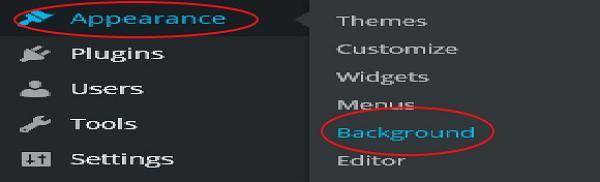
步骤(2) - 显示以下页面,其中显示背景图片部分。
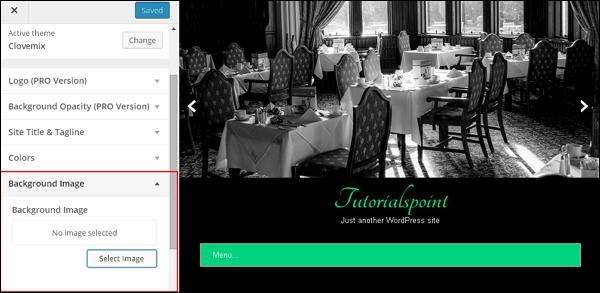
步骤(3) - 没有为背景选择图片。 如果您要这样做,请点击选择图片。 你得到以下页面。
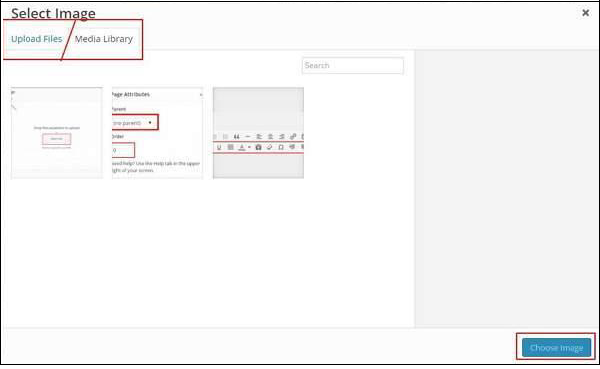
在这里您可以使用两个选项上传图片。
- Upload Files
- Media Library
步骤(4) - 上传文件 - 当您点击上传文件时,将显示以下屏幕。 从桌面选择文件,然后点击选择图像,如果对图像感到满意。
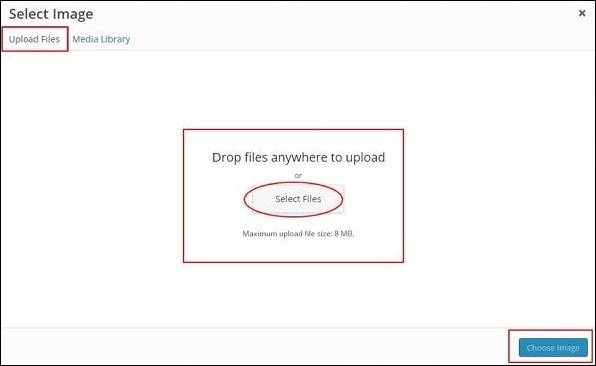
步骤(5) - 媒体库 - 当您点击媒体库时,会出现以下页面。 从WordPress媒体库中选择文件,这意味着,如果您已经更新了图像,那么您可以直接选择它们中的任何一个。
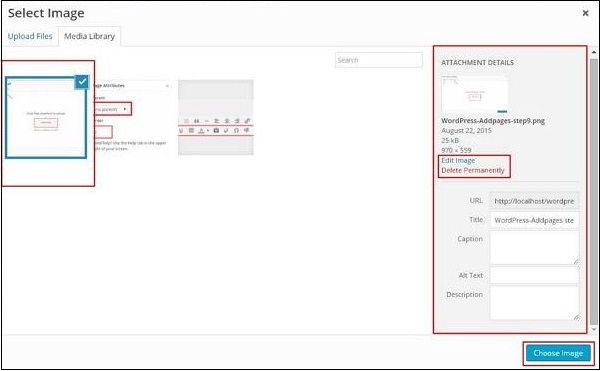
选择一个图像后,在右侧,你会得到几个选项 -
编辑图片 - 当您点击此图片时,将转到另一个页面,您可以在其中编辑缩放图像,尺寸,裁剪图片和缩略图设置等。如下图所示, 更改,请点击保存,然后点击更新。
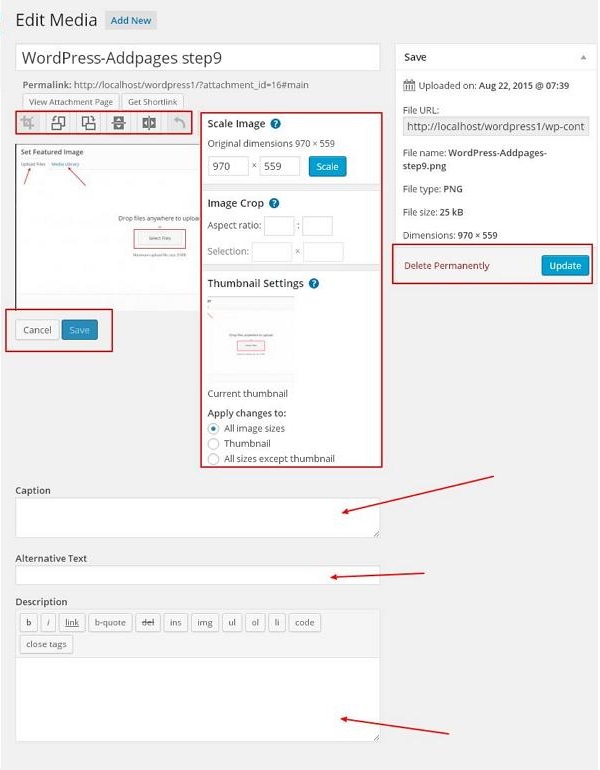
Delete Permanently- 如果您希望您的图片不在资料库中,请按一下这个按钮。
URL- 在此框中输入图片网址。
Title- 如果您想对图片的标题进行任何更改,您可以在此处执行。
Caption- 您可以在此部分简要说明您的图片。
Alt text - 为图片提供替代文字,方便使用者在搜寻期间使用。
Description- 关于您的图片的一点描述。
步骤(6) - 在同一页面上点击Colors → Background Color。 相应地更改背景颜色。 背景不透明不适用于所有主题。 主题定制与我们使用的每个主题都不相同。 它从主题变为主题。
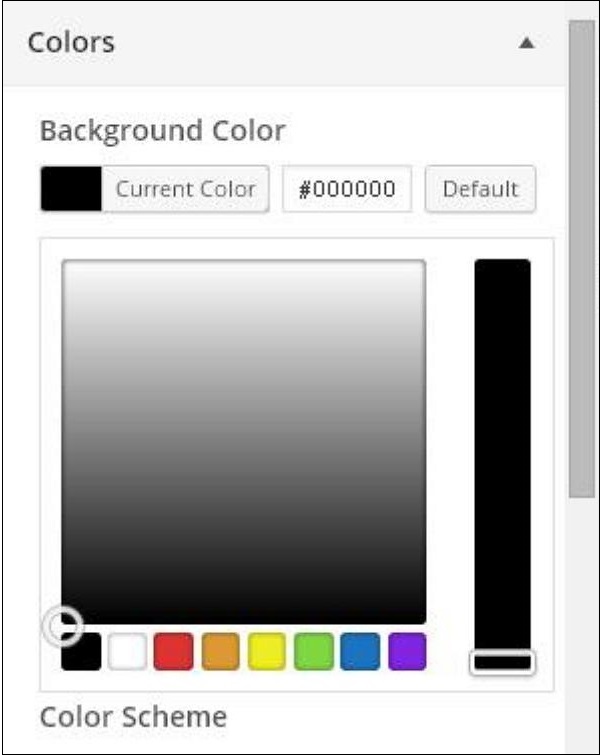
Related Articles
WordPress 插件定制
在本章中,我们将学习如何在WordPress中自定义插件,而无需编写任何HTML或CSS。 它通常是多用户网站的一个大额外添加。 这种新方法可让您使用WordPress主题自订工具(无需编码技巧)自订您的登入网页。 以下是在WordPress中自定义插件的简单步骤。 步骤(1) - 点击Plugins → Add New。 步骤(2) - 安装并激活自定义登录页面自定义程序插件。 步骤(3) - 点击Appearance → Login Customize部分。 步骤(4) - 点击Start ...WordPress 自定义主题
在本章中,我们将学习如何自定义主题。 自定义主题可帮助您为网站提供新外观。 在这里您可以更改背景图片/颜色,添加标题,做更多。 以下是自定义主题的步骤。 步骤(1) - 点击Appearance → Customize。 步骤(2) - 将显示以下屏幕。 可以看到,在左侧我们有自定义部分,在右侧我们有你选择的主题。 因此,您在左侧进行的任何更改都将显示在页面的右侧。 这里有几个选项你必须知道 。 活动主题:在此部分中,您只需点击“更改"即可更改当前主题。 ...WordPress 安装
WordPress的系统要求 数据库 - MySQL 5.0& plus; Web服务器 - WAMP(Windows) LAMP(Linux) XAMPP(Multi-platform) MAMP(Macintosh) 操作系统 - 跨平台 浏览器支持 - IE(Internet Explorer 8& plus;),Firefox,Google Chrome,Safari,Opera PHP兼容性 - PHP 5.2& plus; 下载WordPress ...What is WordPress?
WordPress is an Open Source software system used by millions of people around the world to create beautiful websites and blogs. It is completely customisable by the use of themes and plugins. WordPress is web software you can use to create a ...WordPress 仪表盘
WordPress仪表板是第一个屏幕,当您登录到您的博客的管理区域,将显示网站的概述将看到。 它是一个小工具集合,提供信息,并提供您的博客发生了什么的概述。 您可以使用一些快速链接来自定义您的需求,例如撰写快速草稿,回复最新评论等。 仪表板可按如下快照中所示进行分类。 以下各节将讨论这些类别中的每一个 - Dashboard Menu(仪表板菜单) WordPress仪表板提供了导航菜单,其中包含一些菜单选项,例如左侧的帖子,媒体库,页面,注释,外观选项,插件,用户,工具和设置。 Screen ...